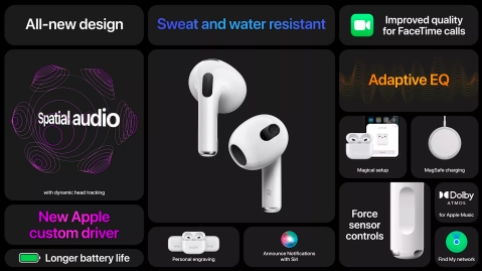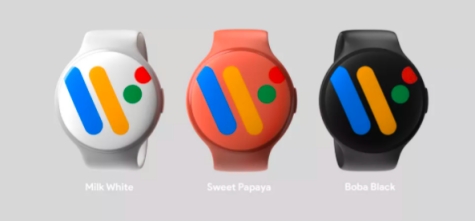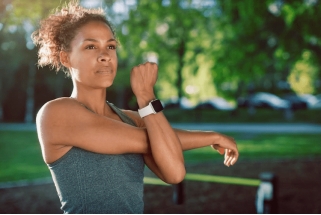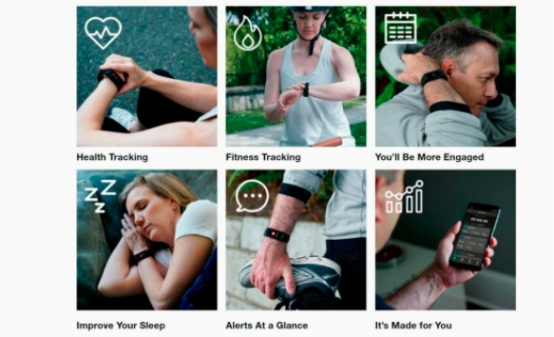» homepod to bardziej świetny głośnik niż atrakcyjny domowy hub — samagame
homepod to bardziej świetny głośnik niż atrakcyjny domowy hub — samagame

google home, amazon alexa & echo, cortana invoke – to głośniki domowe, o których wszyscy dzisiaj mówią. google i amazon wykonały całkiem niezłą robotę, przejmując rynek inteligentnych asystentów/centrum domowego, więc wprowadzenie własnego głośnika domowego firmy apple było już dawno spóźnione. niestety, zdarzyło się to podczas światowej konferencji deweloperów 2017 w tym tygodniu. homepod to ich wersja urządzenia domowego, ale wydaje się, że więcej zaawansowany technologicznie głośnik dla całej muzyki, której chcesz słuchać niż centrum domowe. oto dlaczego #objectmagic
ten 7 cali wysokości urządzenie ma nieco podobny kształt do alexy amazona, ale jest zaokrąglone i całkowicie pokryte siatką impregnowaną akustycznie. jak zapewne słyszałeś, to całkiem niezły sprzęt. to ma 360-stopniowy układ 7 głośników wysokotonowych wzdłuż podstawy z głośnikiem niskotonowym skierowanym do góry, aby zapewnić dźwięk wypełniający pomieszczenie. w rzeczywistości wydaje się, że apple włożyło całą swoją energię w to, aby muzyka brzmiała jak najlepiej na homepod.
jest chip apple a8 na pokładzie, aby dostarczy攜wiadomość przestrzenna„, co oznacza, że urządzenie o wartości 350 usd będzie automatycznie dostraja się, gdy jest umieszczony w różnych częściach domu. jeśli naprawdę chcesz podnieść poziom domowej muzyki, po prostu zsynchronizuj ze sobą dwa homepody.
jak dotąd tak dobrze, ale jakiej muzyki będziesz słuchać? oto sztuczka – podczas gdy inne inteligentne głośniki odtwarzają muzykę z telefonu lub z chmury, homepod integruje się z apple music. tak więc, jeśli masz subskrypcja apple music, niebo jest twoją granicą, jeśli chodzi o wybór muzyki.
to wielki as apple’a w rękawie, bo bądźmy szczerzy – homepod nie jest tak atrakcyjny jak centrum domowe. użytkownicy nie mają powodu, aby preferować siri jako asystenta domowego nad asystentem google lub alexą (chyba że są już klientami apple). ci dwaj są na rynku od dłuższego czasu i prawdopodobnie utrzymają się na szczycie w najbliższej przyszłości. apple prawdopodobnie ma nadzieję nadrobić opóźnienie, otwierając bramy do muzycznego nieba.
dodatkowo na drodze do sukcesu homepod jest jeszcze jedna przeszkoda – producenci. ci, którzy będą chcieli zintegrować się z platformą homekit, będą musieli dodać chip mfi do swoich urządzeń domowych przed uruchomieniem. to znaczy urządzenia tej generacji nie będą działać z homepod.
to powiedziawszy, istnieje srebrna podszewka; homepod firmy apple jest podobno bezpieczniejsze niż inne głośniki. twoje prośby do siri są wysyłane do chmury za pośrednictwem anonimowego identyfikatora siri, a nie twojego apple id. dzieje się to automatycznie, nie tylko wtedy, gdy zdecydujesz się ręcznie usunąć historię: „dzięki homepod dopiero po rozpoznaniu „hej siri” lokalnie na urządzeniu wszelkie informacje zostaną wysłane na serwery apple, zaszyfrowane i wysłane przy użyciu anonimowego identyfikatora siri”.
w końcu głośnik apple’a będzie miał lojalność swoich starych klientów. przy odrobinie szczęścia może przekonać użytkowników swoimi możliwościami audio. ale nie uważamy, aby odniósł prawdziwy sukces jako urządzenie, które kontroluje twój dom.
Tanie wakacje w HomePod mini? Oto, co trzeba wiedzieć,
jabłko

ten Homepod Mini. Jest drugim inteligentnym głośnikiem Apple (oryginalny domowy został wydany w 2018 roku). To debiuty w bardziej rozsądnej cenie 99 USD i obejmuje większość tych samych cech, co 299 USD większy brat. Jeśli myślisz o zdobyciu jednego, poniżej są pewne rzeczy, których nauczyliśmy się z naszego doświadczenia głównego.
Jaka jest różnica między HomePod a Hompod Mini?
Homepod Mini jest w większości mniejszy, tańsza wersja oryginalny hompod. . Podczas gdy Homepod sprzedaje się za 299 USD, Mini HomePod może być twoim tylko 99 USD.
Ponieważ mini jest znacznie mniejszy niż hompod, nie ma takiej samej wysokiej wycieczki głośnika niskotonowego i tweetera, który zapewnił tyle pochwały od recenzentów w 2018 roku. Niestety, nie słuchaliśmy jeszcze mini, jak to nie jest przez kolejne dwa tygodnie.
jabłko
HomePod Mini brakuje również funkcji świadomości przestrzennej, która naprawdę ustawia większego inteligentnego głośnika Apple. Oznacza to, że Homepod Mini nie może dostroić się do otoczenia sposobu, w jaki może HomePod.
Żadna świadomość przestrzenna nie oznacza również formowania belki, która jest kluczowym elementem technologii wirtualnej solidnej dźwięku. W przeciwieństwie do domu HomePod, mini nie będzie również obsługiwać kina domowego Apple z Apple TV 4K, technologią wirtualną przestrzenną Kompatybilny z Dolby Atmos .
Wiele z tych różnic spadło do fizycznych ograniczeń takiego małego mówcy i pragnienia Apple do kierowania tańszą ceną.
ZWIĄZANE Z: 16 Porady i sztuczki Apple Hompod, musisz wiedzieć
Jak to brzmi?
W przypadku jakości audio jabłko jest obiecujące "Doświadczenie audio niespotykane w tym rozmiarze". Jeśli Hompod jest wszystkim, co ma iść, Homepod Mini spakuje poważny cios.
Wykorzystuje tę samą technologię audio obliczeniowej, ponieważ większy głośnik inteligentny Apple. Analizując muzykę, której słuchasz, głośnik poprawia korektor na lepsze doświadczenie słuchania.
jabłko
Jakość dźwięku jest zdecydowanie oryginalnym najlepszym atutem HomePod. Nawet jeśli jesteś sceptyczny z podejścia i ekosystemu Apple, trudno jest argumentować HomePod nie jest najlepszym inteligentnym głośnikiem z perspektywy dźwięku. Zarządza ciepłą, a jednocześnie nie ma nadearingu, odpowiedzi basowej, z jasnym środkiem i wysokości.
Głośnik dostosowuje się dobrze do dowolnego rodzaju muzyki, z punchy pop lub ponurym metalu, do subtelnych strun orkiestry. Jeśli Apple podjęło to samo zrównoważone podejście z Mini HomePod, będzie to idealny inteligentny głośnik do szerokiej gamy gustów i gatunków.
Możesz także podłączyć dwa strony główne lub minis dla para stereo lub dodać więcej, aby utworzyć system dźwiękowy dla całego domu. Następnie możesz zagrać w tę samą muzykę w całej lub innej muzyce w różnych pokojach. Zarówno gospoda, jak i MINI mogą być również używane jako podstawowy głośnik do telewizora Apple TV.
Strumień muzykę lub słuchaj przez AirPlay
Homepod i Hompod Mini są kompatybilne z muzyką Apple, a także AirPlay do lokalnego odtwarzania muzyki. Od I. IOS 14. Zwolnienie, Apple ogłosił usługi strumieniowe osób trzecich, takich jak Amazon Music i Pandora, zostaną również zintegrowane z HomePod. Niestety, nie ma standardowego połączenia Bluetooth, aby bezpośrednio podłączyć urządzenia z systemem Android lub Windows.
Jeśli jesteś abonentem muzyki Apple, możesz go użyć bezpośrednio na HomPod. Po prostu powiedz Siri, co grać lub użyjesz panelu odtwarzania w centrum sterowania na iPhone lub iPadzie. Po zakończeniu kompatybilności strumieniowej firmy Apple można spodziewać się, że zobaczysz duże nazwy, takie jak Spotify, pracują natywnie na Homepod.
Wsparcie AirPlay oznacza, że możesz wyjść audio z komputera Mac (ale nie Windows) Desktop za pośrednictwem Bluetooth. Niestety, nie ma podnośnika 3,5 mm ani wejścia USB dla przewodowego dźwięku. Również oba modele HomePod wymagają stałej mocy za pomocą gniazda ściennego (ani nie są przenośne).
jabłko
Brak bluetooth i fizycznych wejść ogranicza przydatność HomePod dla wielu osób. Jeśli nie używać wyłącznie urządzeń Apple lub subskrybujesz usługi strumieniowej, która nie jest jeszcze obsługiwana, ograniczenia HomePod zaczynają się pokazać. Na szczęście możesz grać muzykę na prawie każdej usłudze na swoim iPhonie i rzucić dźwięk do swojego domu AirPlay. .
Inną cechą warto wspomnieć, jest możliwość bezprzewodowej przesyłania muzyki z iPhone'a lub iPada do domu. Podczas odtwarzania dowolny utwór muzyczny Apple, jeśli trzymasz telefon blisko HomePod, zobaczysz powiadomienie, że muzyka jest przenoszona. Po kilku sekundach utwór zagrał zamiast tego.
Słuchanie Siri (jeśli chcesz)
Homepod nie jest tylko głośnikiem, to inteligentny głośnik. Oznacza to, że Siri jest wbudowany, wraz z "Hey Siri", zawsze słuchając, co może rozpoznać wiele głosów. Możesz więc skorzystać z domu w ruchliwym domu i nadal robić rzeczy jak wysyłać wiadomości z numeru telefonu lub zapisywania notatek na osobiste konto ICLOUD.
Jak się masz na myśli, ostatecznie zależy od tego, jak się czujesz o Siri. Wirtualny asystent Apple poprawił dużo przez lata, ale nadal trasuje funkcjonalność Google i Amazon w funkcjonalności. Czasami Siri prosi o pracę na Twoim iPhonie nie będzie działać na Homepod. Zamiast tego otrzymasz nieprzydatny błąd, "Przepraszamy, był problem z aplikacją".
Jeśli znajdziesz asystent bezużyteczny na swoim iPhonie, jego wydajność na domu nie zmieni twojego umysłu. Podobnie jak wielu swoich rywali, HomePod słyszy znajomość "Hey Siri" w czasach dziwnych, jak gdy oglądasz telewizję w następnym pokoju.
jabłko
Na szczęście możesz wyłączyć "Hey Siri", zawsze słuchając aplikacji w domu na iPhone, iPadzie lub Mac. Możesz także wyłączyć "Dotknij i przytrzymaj Siri", który skutecznie wyłącza SIRI. Mamy Siri wyłączony na naszym domu przez ponad rok, ale nadal używaj głośnika codziennie do gry muzyki.
Podczas gdy Siri może zrobić wiele przydatnych rzeczy na telefonie lub zegarek, nie jest dobrze dostosowany do inteligentnego głośnika domowego. W przeciwieństwie do Google Home and Amazon's Alexa, Siri oferuje niewiele w sposób rozrywki. Nie ma żadnych gier, ani szczególnie dobrych w wyszukiwarkach.
Kiedy zadasz pytanie Siri, które wymaga ciągnięcia informacji z sieci (np. "Co to jest latający lis?") Asystent wysyła wyniki na telefonie iPhone. Zajmuje się to ze wszystkimi umiejętnościami Asystenta Google, który jest niekończącą się fontanną wiedzy w porównaniu.
Interkom i inteligentne kontrole domowe
Homepod Mini to najnowszy ruch Apple na rynku inteligentnym, gdzie obecnie zajmuje obecnie około 5% udziału w rynku. Funkcjonalność jest tam, pieczona w prawo do Siri. Możesz użyć HomePod i MINI, aby kontrolować różne urządzenia inteligentne, w tym oświetlenie, przełączniki i gniazda, termostaty i cokolwiek innego, który jest kompatybilny z homekitami.
Na IOS 14 nowa funkcja nazywana Intercom umożliwia wysyłanie wiadomości do innych członków gospodarstwa domowego za pośrednictwem podłączonych domów. Na przykład, jeśli powiesz: "Hej Siri, Intercom, będę w domu późno", twoje głośniki HomePod przekaźmie wiadomość, bez względu na to, gdzie jesteś.
jabłko
Jeśli nie możesz dostać interkom pracy, spróbuj Aktualizowanie oprogramowania na swoim iPhonie i pierwszy pierwszy (który możesz zrobić w aplikacji domowej).
Pamiętaj, że możesz również kontrolować swoje urządzenia inteligentne z telefonu iPhone, zegarek jabłkowy lub podobny. Możesz nawet dodać ludzi do swojego gospodarstwa domowego w aplikacji domowej i pozwolić im kontrolować różne części inteligentnego domu.
Hompod to miły dotyk, ale nie jest to ściśle konieczne, jeśli Homekit jest Twoim głównym problemem.
Sterowanie dotykowe nie są tak polerowane
Homepod i Hompod Mini każdy ma ekran dotykowy na górze. Po jego dotknięciu zaczyna się odtwarzanie muzyki. Możesz stuknąć i trzymać go, aby porozmawiać z Siri. Można również użyć tych samych gestów podwójnych i potrójnych, które będą na parę przewodowych słuchawek, aby przejść do następnej lub poprzedniej utworu.
Niestety, ekran dotykowy jest bardzo łatwo uruchomiony. Podobnie jak twój iPhone, wszystko przewodzące zostanie ono wyłączone. Tak więc, jeśli masz kota, a twój domowy jest w dostępnym miejscu, spodziewaj się, że muzyka losowo uruchomić lub przestań grać w ogóle.
Po dotknięciu ekranu dotykowego, HomePod wznawia odtwarzanie ostatniej utworu, który słuchałeś w tej samej objętości. Może to mieć przerażające wyniki, w zależności od tego, co było i jak głośno było.
jabłko
Chociaż nie będzie to problemu dla wielu (zwłaszcza jeśli ekran dotykowy HomePod nie jest tak łatwo dostępny), znaleźliśmy to bez końca irytujące. Niestety, nie ma możliwego sposobu na wyłączenie kontroli dotykowych, co byłoby miły, ponieważ możesz całkowicie kontrolować główną stronę z głosem, iPhone lub iPada.
Nie brakuje wątków na Reddit i innych tablicach wiadomości, w których właściciele HomePod próbują dowiedzieć się, dlaczego ich Główny losowo gra muzyka . Jest to również magnes odciski palców, które dalsze określa Cię od kiedykolwiek chcą go dotknąć.
Słuchaj przed zakupem
Oryginalna jakość dźwięku HomePod wystarczyła, aby przekonać wielu sceptyków wyższości głośnika, aż o wszelkich alternatywnych - przynajmniej z perspektywy dźwięku. Homepod Mini należy podchodzić podobnie.
Nie spodziewaj się, że Siri nagle będzie przydatny na HomePod. To samo Siri jesteś przyzwyczajony na innych gadżetach Apple. Mini Główny powinien być wymierany głównie przez jego wierność, ponieważ jest to najwyraźniej najsilniejszy garnitur Apple w grze Smart-Speaker.
Wadki warto jednak pamiętać. Wielu będzie sfrustrowani brakiem dźwięku Bluetooth i przewodowej łączności, fakt, że Siri jest nadal Siri, a nadmiernie wrażliwe kontrole dotykowe.
A co z ceną? Krótko mówiąc, wyrównuje się do podobnych wysokiej jakości inteligentnych głośników.
Jeśli nadal myślisz o zdobyciu Mini HomePod, upewnij się Sprawdź nasze wskazówki Aby uzyskać najwięcej z nowego inteligentnego głośnika.
Jak podłączyć mój domowy mini Google do telewizora?

Połącz Chromecasta z Google Home Mini
Uruchom aplikację Home na swoim urządzeniu inteligentnym. Przejdź do opcji więcej ustawień. Podejdź do telewizorów i głośników i naciśnij znak plus. Wybierz urządzenie, które chcesz połączyć z Google Home Mini i postępuj zgodnie z wszystkimi innymi podanymi instrukcjami.
Jak zsynchronizować Google Home z telewizorem Samsung? Otwórz aplikację Google Home i dotknij + w lewym górnym rogu. Kliknij Skonfiguruj urządzenie, a następnie Works with Google. Wyszukaj SmartThings, zaloguj się na swoje konto Samsung, a następnie dotknij Autoryzuj, aby połączyć SmartThings z Google Home. Twój telewizor pojawi się teraz w aplikacji Google Home.
Czy możesz podłączyć Google Mini do telewizora?
Odpowiedzieć na Twoje pytanie, tak, możesz podłączyć dowolny telewizor do Google Nest Mini są bardzo dobre funkcje, jeśli podłączysz Google Nest Mini do telewizora. możesz łatwo sterować telewizorem za pomocą głosu bez potrzeby korzystania z pilota. Łącząc telewizor z Google Nest Mini, zmieniasz telewizor w Smart Display.
Jak podłączyć głośniki Google Home do telewizora?
Połącz się z telewizorem za pomocą Bluetooth
Najpierw przejdź do ustawień Bluetooth w menu Ustawienia na telewizorze. Następnie powiedz swojemu Google Home, „Hej, Google, sparuj Bluetooth”, aby przełączyć głośnik w tryb parowania i wybierz urządzenie Google Home, z którym chcesz się połączyć.
Jak zainstalować Google Home Mini na moim Samsung Smart TV?
Jak skonfigurować Google Home na telewizorze Samsung
Otwórz aplikację Google Home na swoim telefonie. ... Wybierz przycisk Dodaj „+”. Na następnym ekranie wybierz „Konfiguruj urządzenie”. ... Kliknij tekst pod tytułem „Works with Google. ... Tutaj zobaczysz całą listę rachunków.
Czy Google Home współpracuje z Samsung Smart TV?
Telewizory Samsung Smart teraz zsynchronizuj się z Google Home, co zapewnia wygodę korzystania z poleceń głosowych dla niektórych funkcji telewizora.
Jak podłączyć inteligentny dom do telewizora Samsung?
Podłącz telewizor
Najpierw włącz Smart TV, z którym chcesz się połączyć. Następnie w telefonie otwórz Aplikacja SmartThings. Stuknij kartę Urządzenie, stuknij ikonę Strona główna, a następnie wybierz lokalizację, w której chcesz dodać telewizor. Stuknij Dodaj (znak plus), a następnie stuknij Dodaj urządzenie.
Jak skonfigurować Asystenta Google na moim telewizorze Samsung?
Skonfiguruj Asystenta Google
Zanim zaczniesz, upewnij się, że telefon, z którym chcesz się połączyć, jest zalogowany na konto Google i że jest zainstalowana aplikacja Asystent Google. ... Gdy wszystko będzie gotowe, przejdź do Ustawień na telewizorze. ... Wybierz Asystenta głosowego, a następnie wybierz Asystenta Google jako preferowanego asystenta.
Czy możesz używać Google Nest Mini jako głośnika telewizyjnego?
Google Nest Mini może być używany jako głośnik Bluetooth i głośnik telewizora. Aby używać go jako głośnika, po prostu sparuj go z telefonem lub innym urządzeniem mobilnym. Aby podłączyć go do telewizora, możesz go również dodać za pomocą funkcji Bluetooth telewizora. Możesz również dodać go za pomocą aplikacji Google Home.
Czy możesz używać Google Mini jako głośnika?
Tak, jest sprytny, ale Google Home Mini lub Nest Mini może również działać jako podstawowy głośnik Bluetooth. Jedna z funkcji Google Nest, z których najczęściej korzystam, jest również jedną z najprostszych. … Czasami po prostu wolę sterować tym, co jest odtwarzane na moich głośnikach, za pomocą telefonu, a nie głosu.
Czy mogę odtwarzać dźwięk z telewizora przez Google Home?
Strona główna Google działa jako głośnik na stoliku nocnym, ale łączy się ze wszystkimi innymi urządzeniami w domu. Możesz podłączyć swoje audio do telewizora i jednocześnie odtwarzać te same dźwięki w swojej sypialni. … Google Home działa jako głośnik i doskonale współpracuje ze wszystkimi urządzeniami, pod warunkiem, że są podłączone do Chromecasta.
Najpierw kliknij „Zainstaluj”, a następnie wybierz swój Android TV z menu rozwijanego i kliknij „Zainstaluj”. Możesz też włączyć polecenia głosowe na pilocie i powiedzieć „Uruchom Chrom”. Twój smart TV zapyta Cię, czy chcesz zainstalować aplikację; kliknij „Zgadzam się”, a Chrome zostanie zainstalowany i gotowy do użycia za kilka sekund.
Czy mogę sterować telewizorem Samsung za pomocą Asystenta Google?
Niezależnie od tego, czy właśnie kupiłeś nowy telewizor Samsung 2020, czy masz go już od jakiegoś czasu, konfiguracja Asystenta Google jest mniej więcej taka sama. Po aktywowaniu Asystenta Google będziesz mógł sterować telewizorem za pomocą głosu!
Czy Asystent Google współpracuje z telewizorem Samsung?
Działa Samsung Smart TV z Asystentem Google, aby ułatwić Ci życie. Zmieniaj kanały, reguluj głośność, steruj odtwarzaniem i nie tylko za pomocą głosu.
Czy telewizor Samsung Smart TV ma Chromecasta?
Chromecast jest fabrycznie zainstalowany na wielu telewizorach Samsung Smart TV. Jeśli jednak masz model standardowy, najpierw musisz podłączyć Chromecasta do źródła zasilania i gniazda HDMI telewizora. Następnie pobierz aplikację Google Home i postępuj zgodnie z wyświetlanymi instrukcjami.
Jak podłączyć SmartThings do mojego telewizora?
Jak podłączyć telewizor
1 Na urządzeniu mobilnym dotknij aplikacji SmartThings. 2 Stuknij w Dodaj urządzenie. ... 3 Dotknij urządzenia, z którym chcesz połączyć telefon komórkowy. 4 Stuknij w WŁĄCZ. 5 To zajmie trochę czasu. 6 Urządzenia zostały połączone z telefonem. ... 7 Dotknij urządzenia. 8 Liczba opcji zostanie otwartych.
Czy mój telewizor Samsung jest zgodny ze SmartThings?
Aplikacja SmartThings jest kompatybilna z telefonami z systemem Android 7 lub nowszym oraz iOS 12.0 lub nowszym. Kompatybilne telewizory Samsung obejmują Modele 2016, 2017, 2018, 2019, 2020 i 2021.
Dlaczego Smart View nie znajduje mojego telewizora?
Jeśli Twój telefon lub tablet się nie wyświetla, może wymagać pozwolenia od telewizora. … W ustawieniach telewizora przejdź do opcji Ogólne, a następnie Menedżera urządzeń zewnętrznych. Przejdź do Menedżera połączeń urządzeń, a następnie wybierz Powiadomienie o dostępie. Ustaw tę opcję na Wył., aby automatycznie łączyć się z urządzeniem podczas korzystania z funkcji Smart View.
Jak aktywować asystenta głosowego na moim telewizorze Samsung?
Jeśli Twój telewizor ogłasza wszystko, co robisz, to Przewodnik głosowy jest włączony. Przewodnik głosowy to funkcja ułatwień dostępu, która pomaga użytkownikom niedowidzącym. Aby wyłączyć Przewodnik głosowy, przejdź do Strona główna> Ustawienia> Ogólne> Dostępność> Ustawienia przewodnika głosowego> Przewodnik głosowy.
Jak skonfigurować Asystenta Google na moim smart TV?
Porozmawiaj ze swoim Asystentem
Na pilocie Android TV naciśnij Asystenta lub Mikrofon. przycisk. Następnie zadaj pytanie. Aby Asystent Cię słyszał, mów do mikrofonu na pilocie. Na niektórych urządzeniach pilot nie jest potrzebny. Powiedz „OK Google”, aby aktywować Asystenta.
Czy mogę używać Google Nest Mini jako głośnika Bluetooth bez WIFI?
Google Nest Mini może być używany jako Głośnik Bluetooth bez połączenia Wi-Fi, o ile urządzenia były wcześniej sparowane, gdy istniało połączenie Wi-Fi. … Tak więc skonfiguruj Bluetooth, gdy masz połączenie Wi-Fi, a będzie ono nadal działać, nawet jeśli utracisz połączenie Wi-Fi.
Czy możesz używać Google Home Mini jako głośnika Bluetooth bez WIFI?
Jeśli urządzenia były wcześniej sparowane, gdy dostępne było połączenie Wi-Fi, Google Home Mini może być używany jako głośnik Bluetooth bez połączenia Wi-Fi. Po podłączeniu urządzeń natychmiast się połączą i będziesz mógł przesyłać dźwięk do swojego Google Home Mini.
Jak używać Google Mini jako głośnika komputerowego?
Przejdź do Google Home i znajdź urządzenie Google, które chcesz sparować z komputerem. Teraz przejdź do sparowanych urządzeń Bluetooth i dotknij opcji Włącz tryb parowania. Po włączeniu dotknij Gotowy do parowania> Połącz z głośnikiem biurowym. Przejdź do ustawień Bluetooth na swoim laptopie, a następnie znajdź urządzenie Google o nazwie „Głośnik biurowy.
Czy możesz używać Google Home do podsłuchiwania rozmów?
Google przypadkowo umożliwia inteligentnym głośnikom Home słuchanie codziennych dźwięków domowych.